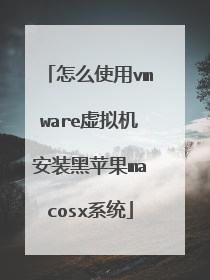怎么在windows电脑装苹果系统安装
window系统装苹果系统方法如下: 1、目前的mac os x系统(一般常见的是雪豹Lion版,这个并不是最新版,最新版本的mac系统是Yosemite)也都是基于x86架构,所以理论上任何普通电脑也都是可以安装mac os x系统的。(实际上,现在的苹果电脑或者苹果笔记本,除了品牌不同外,他们与普通的电脑并没有任何硬件方面的不同)2、如果要在普通的windows电脑上安装苹果系统,一般叫黑苹果,安装时有两个难点,第一个是必须用处理过的安装盘来安装(要区分intel还是amd的CPU),网上有很多已经处理好的版本,可以直接用的,一般会叫做mac懒人版,可以直接在百度搜索到,下载后按教程写入U盘来安装就行了。另外一个更麻烦的问题是驱动,因为苹果公司不可能提供第三方硬件驱动,所以一般只能自己找了,一般来说,比较常见的硬件是比较容易找到驱动的。最主要的驱动包括电源、显卡、声卡和网卡,显卡是属于必须解决的。网卡如果没办法解决,可以通过加装mac支持的网卡来处理。3、黑苹果相关的知识点在远景pcbeta的黑苹果专区都可以找到。4、如果顺利解决安装和驱动问题(称之为完美黑苹果),普通的电脑的功能与真正的苹果电脑是没有任何区别的。5、如果怕麻烦,也可以直接在淘宝上购买安装好黑苹果的普通PC机。6、最后,如果是想用苹果原生系统,性价比最高的方法是购买Mac mini,自己配一个普通的显示器就可以了,加起来约5K左右。 总结:1、安装黑苹果是一件非常需要耐心和毅力的事,因为中途可能会涉及多次重装系统,测试驱动等等操作,对于个人来说,如果只是想在普通电脑上体验苹果系统,最简单方法是用vmware虚拟机来安装,搜索一下 Mac OS X Lion虚拟机完整镜像 ,下载后直接用vmware加载运行就行了。 2、如果真的想在普通电脑上安装mac系统,多在远景pcbeta论坛的黑苹果专区看看相关教程多动手是唯一方法
windows上是不能安装mac系统的 反之mac系统 可以安卓windows
windows上是不能安装mac系统的 反之mac系统 可以安卓windows

怎么使用vmware虚拟机安装黑苹果macosx系统
准备工作: 1、下载苹果镜像; 2、下载vmware虚拟机文件以及汉化与苹果补丁;vmware虚拟机激活码: JF666-F430H-EZPU9-UA954-A373F HF21N-6WH57-LZMC8-0U97P-ACZKG HF6HP-6PKEM-WZ6U8-R3056-3AQ10 1F4LT-0P34K-RZ3L9-D307K-2CF0A 4A29P-AN08J-HZRK1-TU372-02UNC 0A2ZF-D0H9K-GZ5W9-2H150-9CVNL HF6AK-FH08H-VZNL0-8K25H-026LQ MA227-4Y287-4Z3R1-F10Q0-C2M7V HF4FD-2P085-1ZJ68-1LA52-221KY NA4K0-A0215-HZMV1-K387K-A20QU 3、机器需要有最少4G内存(含4G)。 详细步骤: 第一步、安装vmware虚拟机文件以及汉化与苹果补丁: 1、首先安装vmware主程序,主程序有425M大小: 2、然后安装vmware汉化程序,大小为28.7M: 3、最后安装vmware的mac补丁,按照地址栏的路径就可以找到需要的install.cmd文件,双击运行就行: 第二步、下载mac os x10.8.2系统: 将下载下来的RAR文件解压,就会得到一个cdr文件,大小为4,78G: 第三步、进vmware虚拟机安装苹果mac os x10.8.2系统: 1、打开vmware虚拟机,点击创建新的虚拟机: 2、在欢迎使用新建虚拟机向导界面点击自定义,然后点击继续: 3、在新建虚拟机向导中的选择虚拟机的硬件兼容性界面中不需要点击哪里,直接点击继续: 4、在客户机操作系统安装界面,我们选择我以后再安装操作系统: 5、在选择客户操作系统界面,选择Apple Mac OS X,在版本位置选择Mac OS X 10.864-bit,然后点击继续: 6、在虚拟机名称界面,虚拟机名称我们不要更改,位置也可以不改,直接点击继续: 7、然后就是处理器配置界面,选择多少个处理器数和每个处理器内核数根据机器配置,小编这里都是选择的都是2,然后点击继续: 8、在为该虚拟机内存界面时,这里是需要我们选择给我们安装的苹果mac os x系统多少内存,这里最少需要2G内存才行,如果读者内存大,可以给更多,然后点击继续: 9、在网络类型界面,我们选择使用桥接网络,这安装好黑苹果后就可以直接上网了,然后点继续: 10、下面就是选择I/O控制类型,这里我们不去动它,直接点击继续: 11、在选择一个磁盘类型中,我们依然不动,点击继续: 12、然后出现指定磁盘容量界面,我们选择作为单个文件存储虚拟磁盘,然后点击继续: 13、指定磁盘文件界面,这里不用管,直接点击继续: 14、最后就是准备创建虚拟机就绪了,直接点击完成,虚拟机的初步设置就完成: 15、接下来就是vmware虚拟机装苹果系统的关键了,点击编辑虚拟机设置: 16、点击硬盘(SCSI)选择高级,在虚拟设备节点位置选择SCSI0:8,点击确定: 17、点击显示器,将3D图形加速点上: 18、然后点击软盘,将其删除: 19、点击CD/DVD选择使用ISO映像文件,点击浏览,在文件类型出点击所有文件,选择我们之前下载解压好的OS X 10.8.2 Install.cdr: 20、最后点击确定,这一步完成,我们的虚拟机安装苹果系统就算是完成了一大半: 21、现在开始安装mac os x了,点击打开此虚拟机电源: 22、然后出现如下图所示界面,这个就是苹果系统安装的准备阶段,等待片刻: 23、然后便出现了语言选择界面,选择以简体中文作为主要语言,点击箭头标志继续: 24、随后出现安装 OS X界面,点击左上角的实用工具,选择磁盘工具: 25、先对虚拟分区进行格式化,按照如下图所示箭头操作,点击分区,然后在分区布局位置点击一个分区,然后点击应用,随后出现一个提示框,点击分区,最后点击退出磁盘工具: 26、然后又回到了安装OS X 界面,直接点击继续: 27、这个界面点击同意便可: 28、随后将mac安装到之前分区的盘符里,点击安装,接下来就是等待进度条读完,然后重启虚拟机了,这个过程不需要我们操作,让虚拟机自己完成安装: 29、重启后就来到了欢迎使用界面,不用犹豫,直接点击继续: 30、在选择您的键盘界面,也是直接继续: 31、在传输信息到这台Mac界面选择以后,然后点击继续: 32、在启用定位服务界面,什么也不用管直接点击继续: 33、随后便是Apple ID,如果有可以输入,要是觉得麻烦可以直接点击跳过: 34、然后出现了条款和条件界面,点击继续: 35、在创建您的帐户界面,输入名称和密码以及密码提示后点击继续: 36、选择您的时区,我们选择北京,然后点继续: 37、最后就是注册界面,为了节约时间直接点击跳过: 38、最后激动人心的时刻到来了,vmware虚拟机安装苹果mac os x系统就成功了:
首先下载unlocker这个解锁软件,对VMware软件进行mac osx虚拟机系统选项解锁。 解锁完成后,新建mac osx虚拟机,设置加载mac osx系统安装光盘镜像iso或cdr文件,打开虚拟机电源,开始安装向导并完成安装即可。 mac osx自身的dmg文件无法被vmware识别,需要在mac osx系统中进行转换镜像才可以,具体可以去百度一下相关知识。
首先下载unlocker这个解锁软件,对VMware软件进行mac osx虚拟机系统选项解锁。 解锁完成后,新建mac osx虚拟机,设置加载mac osx系统安装光盘镜像iso或cdr文件,打开虚拟机电源,开始安装向导并完成安装即可。 mac osx自身的dmg文件无法被vmware识别,需要在mac osx系统中进行转换镜像才可以,具体可以去百度一下相关知识。
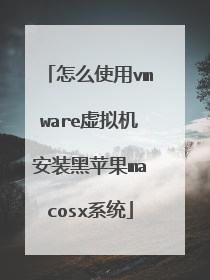
Windows10如何安装苹果系统镜像可以告诉我一下吗?说详细一点。
您好,window系统装苹果系统方法如下: 1、目前的mac os x系统(一般常见的是雪豹Lion版,这个并不是最新版,最新版本的mac系统是Yosemite)也都是基于x86架构,所以理论上任何普通电脑也都是可以安装mac os x系统的。(实际上,现在的苹果电脑或者苹果笔记本,除了品牌不同外,他们与普通的电脑并没有任何硬件方面的不同)2、如果要在普通的windows电脑上安装苹果系统,一般叫黑苹果,安装时有两个难点,第一个是必须用处理过的安装盘来安装(要区分intel还是amd的CPU),网上有很多已经处理好的版本,可以直接用的,一般会叫做mac懒人版,可以直接在百度搜索到,下载后按教程写入U盘来安装就行了。另外一个更麻烦的问题是驱动,因为苹果公司不可能提供第三方硬件驱动,所以一般只能自己找了,一般来说,比较常见的硬件是比较容易找到驱动的。最主要的驱动包括电源、显卡、声卡和网卡,显卡是属于必须解决的。网卡如果没办法解决,可以通过加装mac支持的网卡来处理。3、黑苹果相关的知识点在远景pcbeta的黑苹果专区都可以找到。4、如果顺利解决安装和驱动问题(称之为完美黑苹果),普通的电脑的功能与真正的苹果电脑是没有任何区别的。5、如果怕麻烦,也可以直接在淘宝上购买安装好黑苹果的普通PC机。6、最后,如果是想用苹果原生系统,性价比最高的方法是购买Mac mini,自己配一个普通的显示器就可以了,加起来约5K左右。总结:1、安装黑苹果是一件非常需要耐心和毅力的事,因为中途可能会涉及多次重装系统,测试驱动等等操作,对于个人来说,如果只是想在普通电脑上体验苹果系统,最简单方法是用vmware虚拟机来安装,搜索一下 Mac OS X Lion虚拟机完整镜像 ,下载后直接用vmware加载运行就行了。 2、如果真的想在普通电脑上安装mac系统,多在远景pcbeta论坛的黑苹果专区看看相关教程多动手是唯一方法。
一般在WINDOWS10系统中安装虚拟机,在虚拟机安装即可。
如果想在WINDOWS10系统上安装苹果系统的镜像,最方便的方法是在在WINDOWS10上面安装一个虚拟系统软件,然后再在虚拟系统软件里安装苹果操作系统,这样就可以实现一台机器安装有两种系统。你可以从WINDOWS10切换到苹果系统,也就是开机过后运行WINDOWS10,然后打开虚拟系统软件,再次运行苹果系统,这样就可以实现双系统的切换。
一般在WINDOWS10系统中安装虚拟机,在虚拟机安装即可。
如果想在WINDOWS10系统上安装苹果系统的镜像,最方便的方法是在在WINDOWS10上面安装一个虚拟系统软件,然后再在虚拟系统软件里安装苹果操作系统,这样就可以实现一台机器安装有两种系统。你可以从WINDOWS10切换到苹果系统,也就是开机过后运行WINDOWS10,然后打开虚拟系统软件,再次运行苹果系统,这样就可以实现双系统的切换。

怎么使用VMware10安装黑苹果?
、准备工作【1】资源下载 VMware Workstation Pro 14 已安装或自行安装 Unlocker (链接: https://pan.baidu.com/s/1dG5jkuH 密码: 19gv) , 万一再失效了,附加一个 CSDN 下载地址 源文件>>> Mac OS X 10.11.cdr 镜像( 链接:https://pan.baidu.com/s/1eEPCxWxJFLeljNsDi0gR0w 密码:vosa) Mac OS 10.13 High Sierra.cdr 镜像(链接:https://pan.baidu.com/s/1LZ3v9gxg-oXfTXSA09atWw 密码:p009) 注意 (2018-11-16 补充)- 上面的镜像资源,可不必须用我所提供的下载链接,如果有办法也可以自行搜索- 根据网友的评论知道,现在要求 10.13 版本及以上的才能满足我们进行 iCloud 账号登录- 但是我测试使用的是版本 10.11;我发现,在进行appStore 登录时,手机已经收到的六位验证码了,但是虚拟机中填写后,依然是未登录状态- 理论上讲其他版本应该也可以顺利安装,只是我懒得没测试而已...- 如果百度网盘链接失效,请通知我进行更新咯.123456 发现,这篇文章写得也不错,可做借鉴:VMware15安装MAC(MAC OS 10.13) 【2】服务停止 VMWare 安装完成后,打开任务管理器:win+R,输入 services.msc将关于 VMware 的服务全部停止运行 【3】unlocker 运行 (MAC 补丁):解压 Unlocker 文件,右键选择以管理员身份运行,等待运行完 目的是使得 win10 环境下的 VMWare14Pro 支持 mac 系统的安装,成功后,在选择客户机操作系统时会有 Mac OS 的选项: ☆ 补充 如果执行上一步,却无法正常解析 VMWare12.0注意此文档是针对 VMWare14 版本的,而今天在自己笔记本上测试时因为是12.0 版本,所以可以参考下面的链接,下载并复制覆盖 darwin.iso 文件,再试一次 注: 我是操作成功了…Unlocker vmware 12(解锁黑苹果) v2.07 支持win10 另一种状况的出现,即报错:gettools.exe 已停止工作 建议可以参考下面的 这篇文章,但是经过自己的测试发现,很可能是版本不匹配,可以试着执行里面的 win-update-tools.cmd 文件(如果有的话 …) 二、VMware 创建 Mac 虚拟机 .以本人操作过程为例,请参考安装图解如下: ①. 此处安装了*典型(推荐)*下的配置类型 ②. 网上的镜像文件有的可能不是 .cdr 格式,比如我之前安装的是 .pkg 格式报的蓝屏启动界面,此处以 .cdr 文件为操作指导。 ③. 选择 Mac 操作系统及版本 【注】:此时,提示一下, 可能有的人在电脑中,不显示 OS 选项,可以先将前面关闭的 VMWare相关服务开启;如果依然无法找到,可以重启Vmware软件;最后还是找不到再重启电脑(确实好烦的,不同的电脑感觉出现的问题千奇百怪,所以还是有自己的MAC,一切无视,哈哈…)④. 创建虚拟机名称 ⑤. 此处都是默认安装 ⑥. 下面这一步中的“自定义硬件”可根据自己的需求进行配置,此时本人没有配置 ⑦. 完成三、Mac 系统配置【1】.启动虚拟机①. 此时发现有如下报错,建议参考文章 VMware Workstation 不可恢复错误: (vcpu-0) vcpu-0, 本人参考了其中的第二种解决方案:编辑VMX文件,在 smc.present = "TRUE" 后面添加了 smc.version = 0-【注:网上参考时,是有一部分人修改成了有引号的 ***smc.version = "0"***,建议可都试一下】 保存退出,重新启动客户机,出现下面你的界面。 提示:如果 出现 蓝屏boot manager 的界面,很可能是镜像文件不支持所致。 【2】. 进一步进行系统安装①.进入语言选择界面,本人选择的自然是中文简体. ②. 按操作继续安装,多会遇到下面的提示 OS X Base System”上没有足够的可用空间进行安装 ③. 此时,点击屏幕上方的“实用工具 ->磁盘工具”。选中 “ vmware workstation SATA hard drive media ”,点击 “抹掉” ④. 自定义分区名称,同时注意“格式”和“方案”的选择 ⑤. 退出 “磁盘工具”,再次进行安装,此时选择出现的分区。 ⑥. 点击“继续”,出现以下画面,如果空间足够,一般就没什么阻碍了… ⑦. 之后就是进行Mac机的语言设定,命名,设置密码等基本配置,可根据页面指示进行操作 ⑧. 后续登录,是需要自己的 AppleID 进行登录的,如果没有可以自行注册就好.此处因为发现一直刷新等待,本人并未选择使用 apple 账号登录. 最后的结果如下 ★ 附录 欢迎指摘,啧啧啧 … ⑴. 文章推荐 VMware 12安装Mac OS X 10.10(最全版)安装后的虚拟机显示界面比较小,在此可参考百度经验解决方案,本人是从文中的第二步开始操作的. ⑵. 安装后Mac上网的设置 ①. 因为之前的操作,将本机的相关 VMware 服务都关闭了,所以,此时要开启其中的服务 ②. 此时可以参考如下的文章 - 如何解决VMware上MAC虚拟机不能上网问题此时如下图选择“自动”、“使用 DHCP”后会自动生成IP 、网关信息,上网问题解决 ③. 最后实现的上网效果显示如下: ⑶. 解决 icloud无法激活的指导 在前面的 “资源准备中”,我有提过一次哦: 根据网友的评论知道,现在要求 10.13 版本及以上的才能满足我们进行 iCloud 账号登录 首先,根据网络前辈的介绍,在 mac系统正常启动并且可以浏览器可以上网的前提下,如果自己的 icloud账号无法激活,基本就是网络问题。一般会有下面这样的提示:验证失败 - 连接到Apple ID服务器时出错 推荐参考文章: Mac 连接不上 App Store,Mac无法登陆 App Store? 如果前面的操作都是按照我的介绍进行的,那么暂时也可以借鉴我的方法,其实就是上面推荐文章中的最后一种方法 ❶ 第一步,打开“偏好设置-网络-高级-DNS”配置 配置IP地址为 114.114.114.114 ❷ 第二步,登录“偏好设置-icloud” 正确输入账号信息后,会有类似如下的提示(我是在同步自己手机的图片),然后填写手机提示的验证码 最终结果,显示了个人账号信息,即说明 icloud 已激活 后面就是 自己账号数据的同步操作问题了,在此仅做参考建议 … (4).“’…/s001.vmdk’的操作失败” 报错 补充时间:2018-07-30 好久没打开虚拟机了,今天想打开测试安装一下软件,发现有以下的报错: > - 出于无聊,我又重新按照教程安装了一番,并且使用了 “典型安装”、“自定义安装” 两种方法> - 都会卡在:前面的第六步 `⑥. 点击“继续”,出现以下画面,如果空间足够,一般就没什么阻碍了…` 这一步> - 最后推测,是我之前电脑硬盘损坏,后期又重新调换了固态硬盘,然后找不到对应位置的文件的原因 ...123 解决方案参考 1.首先 网上有相同的参考经验:对文件“***虚拟机1.vmdk”的操作失败2. 我当时的解决方法记得是,将安装生成的虚拟Mac 原文链接:网页链接
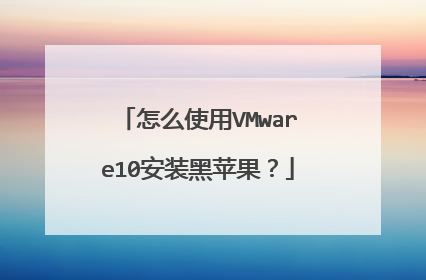
怎么使用vmware虚拟机安装黑苹果macosx系统
3 二、基本步骤1. 虚拟机的安装下载Vmare Workstation,以管理员身份运行,安装,一直下一步即可。VM安装好后,注册码百度一大堆。 42. 插件安装步骤一完成后,打开任务管理器,找到服务项,选择按名称排序,将框中四项全部停止运行。然后打开下载的插件,解压unlocker206.zip文件,找到 右键以管理员身份运行,等待运行完即可。(完成这一步vmware才能识别OS X,路径不要有中文!!)。 53. Mac OS X 10.10的载入 相信你以上步骤已做好了,开启下面旅程吧。基本都是图片,所以很容易,just follow。